Jak Defender for Cloud Apps pomáhá chránit vaše prostředí GCP (Google Cloud Platform)
Google Cloud Platform je poskytovatel IaaS, který vaší organizaci umožňuje hostovat a spravovat celé úlohy v cloudu. Spolu s výhodami využívání infrastruktury v cloudu můžou být nejdůležitější prostředky vaší organizace vystavené hrozbám. Vystavené prostředky zahrnují instance úložiště s potenciálně citlivými informacemi, výpočetní prostředky, které pracují s některými nejdůležitějšími aplikacemi, porty a virtuálními privátními sítěmi, které umožňují přístup k vaší organizaci.
Připojení GCP pro Defender for Cloud Apps pomáhá zabezpečit vaše prostředky a detekovat potenciální hrozby monitorováním aktivit správy a přihlašování, upozorňováním na možné útoky hrubou silou, škodlivým použitím privilegovaného uživatelského účtu a neobvyklým odstraněním virtuálních počítačů.
Hlavní hrozby
- Zneužití cloudových prostředků
- Ohrožené účty a vnitřní hrozby
- Únik dat
- Chybná konfigurace prostředků a nedostatečná kontrola přístupu
Jak Defender for Cloud Apps pomáhá chránit vaše prostředí
- Detekce cloudových hrozeb, ohrožených účtů a škodlivých účastníků programu Insider
- Použití záznamu auditu aktivit pro forenzní šetření
Řízení GCP pomocí předdefinovaných zásad a šablon zásad
K detekci a upozornění na potenciální hrozby můžete použít následující předdefinované šablony zásad:
| Typ | Název |
|---|---|
| Předdefinované zásady detekce anomálií | Aktivita z anonymních IP adres Aktivita z občasné země Aktivita z podezřelých IP adres Nemožné cestování Aktivita prováděná ukončeným uživatelem (vyžaduje ID Microsoft Entra jako zprostředkovatele identity) Několik neúspěšných pokusů o přihlášení Neobvyklé administrativní aktivity Několik aktivit odstranění virtuálních počítačů Neobvyklé aktivity vytváření několika virtuálních počítačů (Preview) |
| Šablona zásad aktivit | Změny prostředků výpočetního modulu Změny konfigurace StackDriveru Změny prostředků úložiště Změny virtuální privátní sítě Přihlášení z rizikové IP adresy |
Další informace o vytváření zásad najdete v tématu Vytvoření zásady.
Automatizace ovládacích prvků zásad správného řízení
Kromě monitorování potenciálních hrozeb můžete použít a automatizovat následující akce zásad správného řízení GCP k nápravě zjištěných hrozeb:
| Typ | Akce |
|---|---|
| Zásady správného řízení uživatelů | - Požadovat, aby uživatel resetuje heslo na Google (vyžaduje připojenou propojenou instanci Google Workspace) – Pozastavení uživatele (vyžaduje propojenou instanci Google Workspace) - Upozornit uživatele na upozornění (přes Microsoft Entra ID) – Vyžadovat, aby se uživatel znovu přihlásil (přes Microsoft Entra ID) - Pozastavit uživatele (přes Microsoft Entra ID) |
Další informace o nápravě hrozeb z aplikací najdete v tématu Řízení připojených aplikací.
Ochrana GCP v reálném čase
Projděte si naše osvědčené postupy pro zabezpečení a spolupráci s externími uživateli a blokování a ochranu stahování citlivých dat do nespravovaných nebo rizikových zařízení.
Připojení Google Cloud Platform do Microsoft Defenderu for Cloud Apps
Tato část obsahuje pokyny pro připojení Microsoft Defenderu pro Cloud Apps k existujícímu účtu Google Cloud Platform (GCP) pomocí rozhraní API konektoru. Toto připojení vám poskytne přehled o využití GCP a kontrolu nad nimi. Informace o tom, jak Defender for Cloud Apps chrání GCP, najdete v tématu Ochrana GCP.
Doporučujeme použít vyhrazený projekt pro integraci a omezit přístup k projektu, abyste zachovali stabilní integraci a zabránili odstranění nebo úpravám procesu nastavení.
Poznámka:
Pokyny pro připojení prostředí GCP pro auditování se řídí doporučeními Googlu pro využívání agregovaných protokolů. Integrace využívá Google StackDriver a bude využívat další prostředky, které můžou mít vliv na vaši fakturaci. Spotřebované prostředky jsou:
- Agregovaná jímka exportu – úroveň organizace
- Pub/Sub topic – úroveň projektu GCP
- Pub/Sub subscription – úroveň projektu GCP
Auditování připojení Defenderu for Cloud Apps importuje pouze Správa protokoly auditu aktivit; Protokoly auditu událostí přístupu k datům a systému se neimportují. Další informace o protokolech GCP najdete v tématu Protokoly auditu cloudu.
Požadavky
Integrace uživatele GCP musí mít následující oprávnění:
- Úpravy IAM a Správa – úroveň organizace
- Vytvoření a úprava projektu
Auditování GCP Security můžete připojit k připojení Defenderu for Cloud Apps, abyste získali přehled o používání aplikací GCP a kontrolu nad nimi.
Konfigurace Google Cloud Platform
Vytvoření vyhrazeného projektu
Vytvoření vyhrazeného projektu v GCP v rámci vaší organizace za účelem zajištění izolace integrace a stability
Přihlaste se k portálu GCP pomocí svého integrovaného uživatelského účtu GCP.
Vyberte Vytvořit projekt a zahajte nový projekt.
Na obrazovce Nový projekt pojmenujte projekt a vyberte Vytvořit.
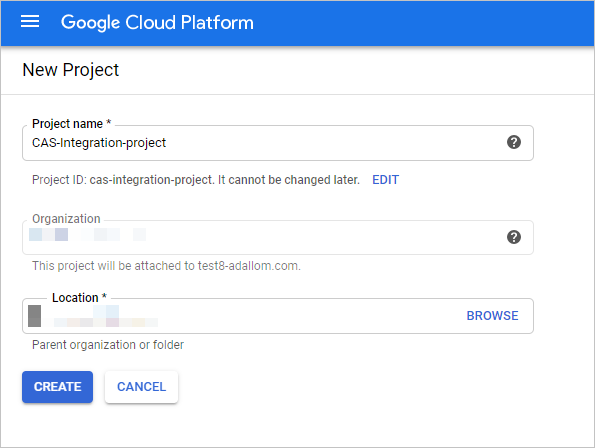
Povolení požadovaných rozhraní API
Přepněte na vyhrazený projekt.
Přejděte na kartu Knihovna .
Vyhledejte a vyberte rozhraní API pro protokolování cloudu a pak na stránce rozhraní API vyberte POVOLIT.
Vyhledejte a vyberte Cloud Pub/Sub API a pak na stránce rozhraní API vyberte POVOLIT.
Poznámka:
Ujistěte se, že nevyberete rozhraní Pub/Sub Lite API.
Vytvoření vyhrazeného účtu služby pro integraci auditování zabezpečení
V části IAM a správce vyberte Účty služeb.
Vyberte VYTVOŘIT ÚČET SLUŽBY a vytvořte vyhrazený účet služby.
Zadejte název účtu a pak vyberte Vytvořit.
Zadejte roli jako pub/sub Správa a pak vyberte Uložit.
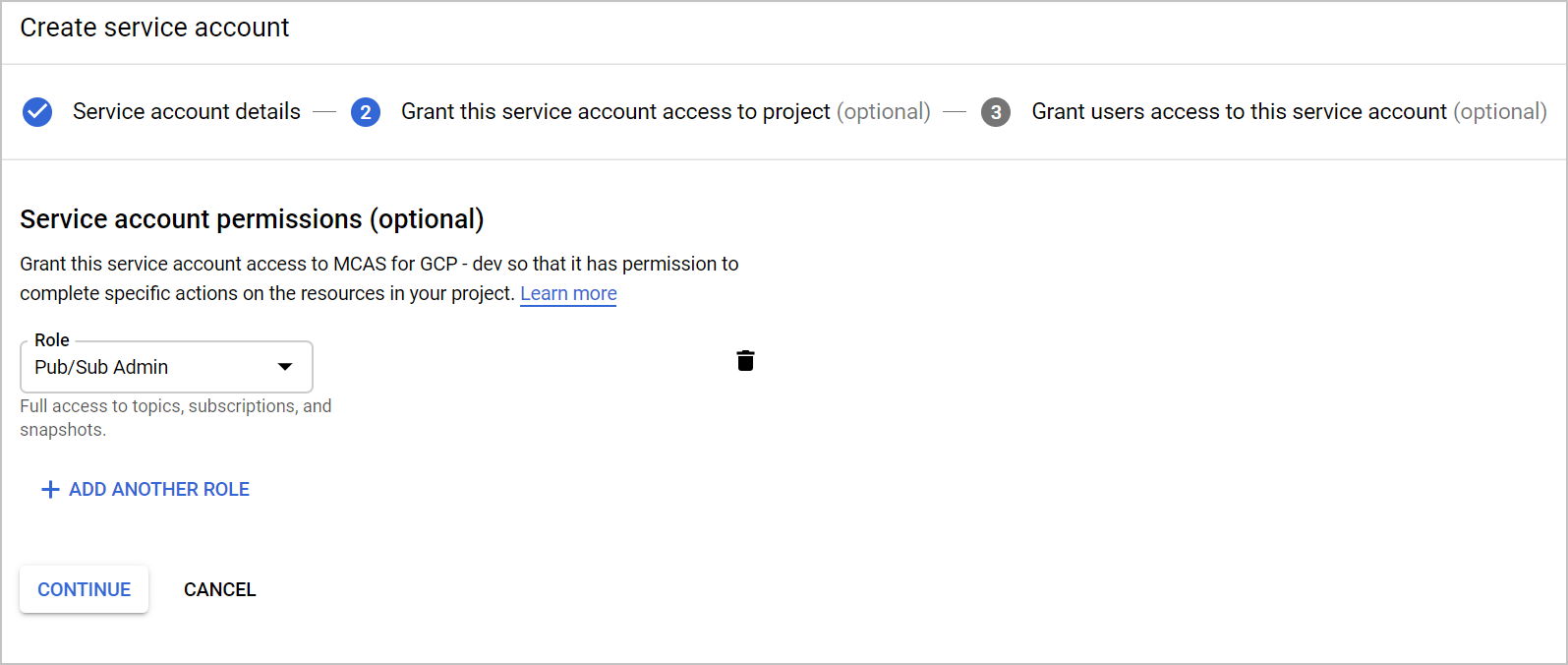
Zkopírujte hodnotu E-mail, budete ji potřebovat později.
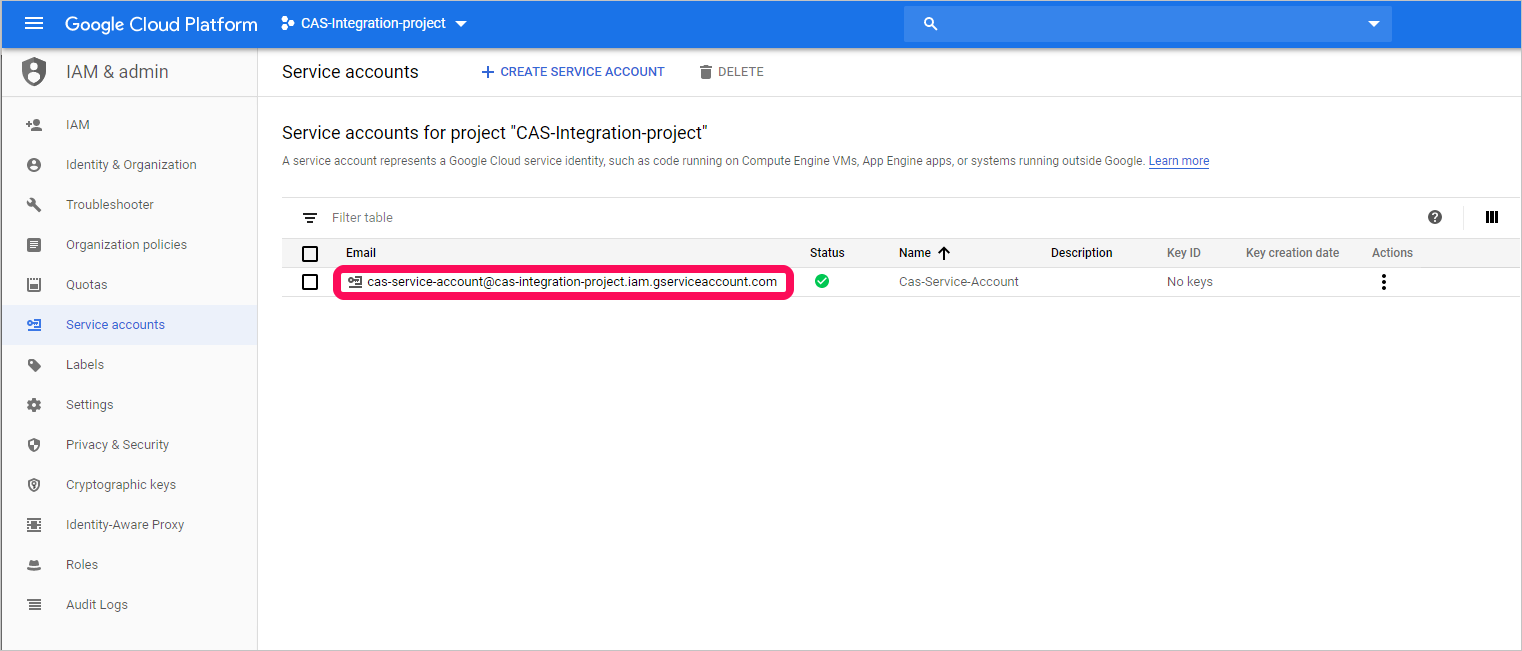
V části IAM & admin vyberte IAM.
Přejděte na úroveň organizace.
Vyberte PŘIDAT.
Do pole Nové členy vložte hodnotu e-mailu, kterou jste zkopírovali dříve.
Zadejte roli jako zapisovač konfigurace protokolů a pak vyberte Uložit.
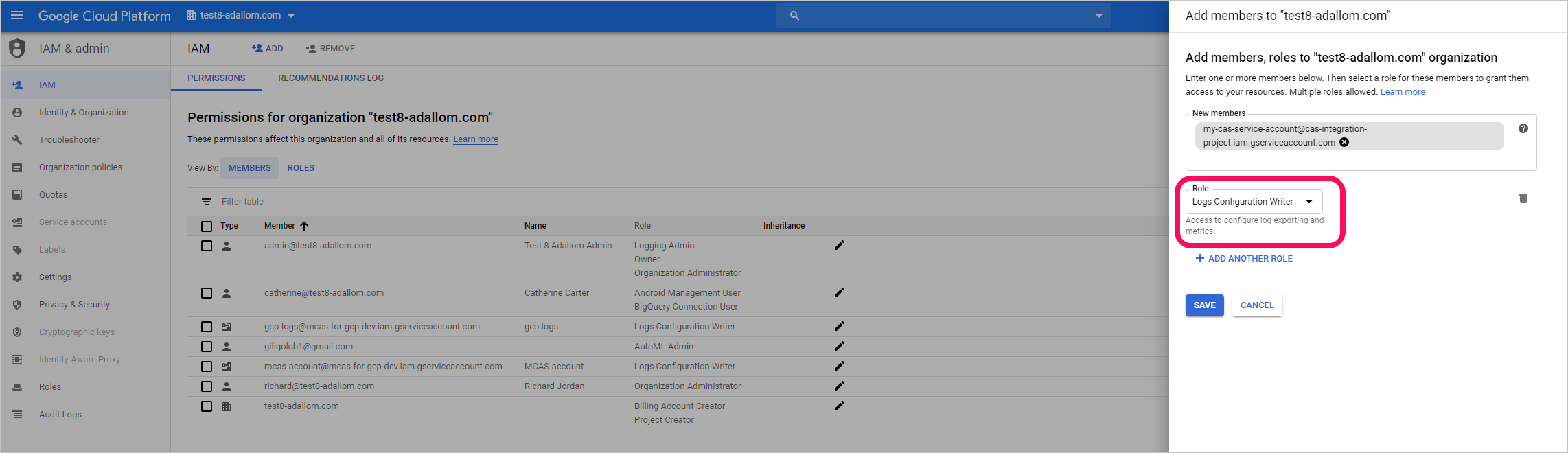
Vytvoření privátního klíče pro účet vyhrazené služby
Přepněte na úroveň projektu.
V části IAM a správce vyberte Účty služeb.
Otevřete vyhrazený účet služby a vyberte Upravit.
Vyberte VYTVOŘIT KLÍČ.
Na obrazovce Vytvořit privátní klíč vyberte JSON a pak vyberte CREATE.
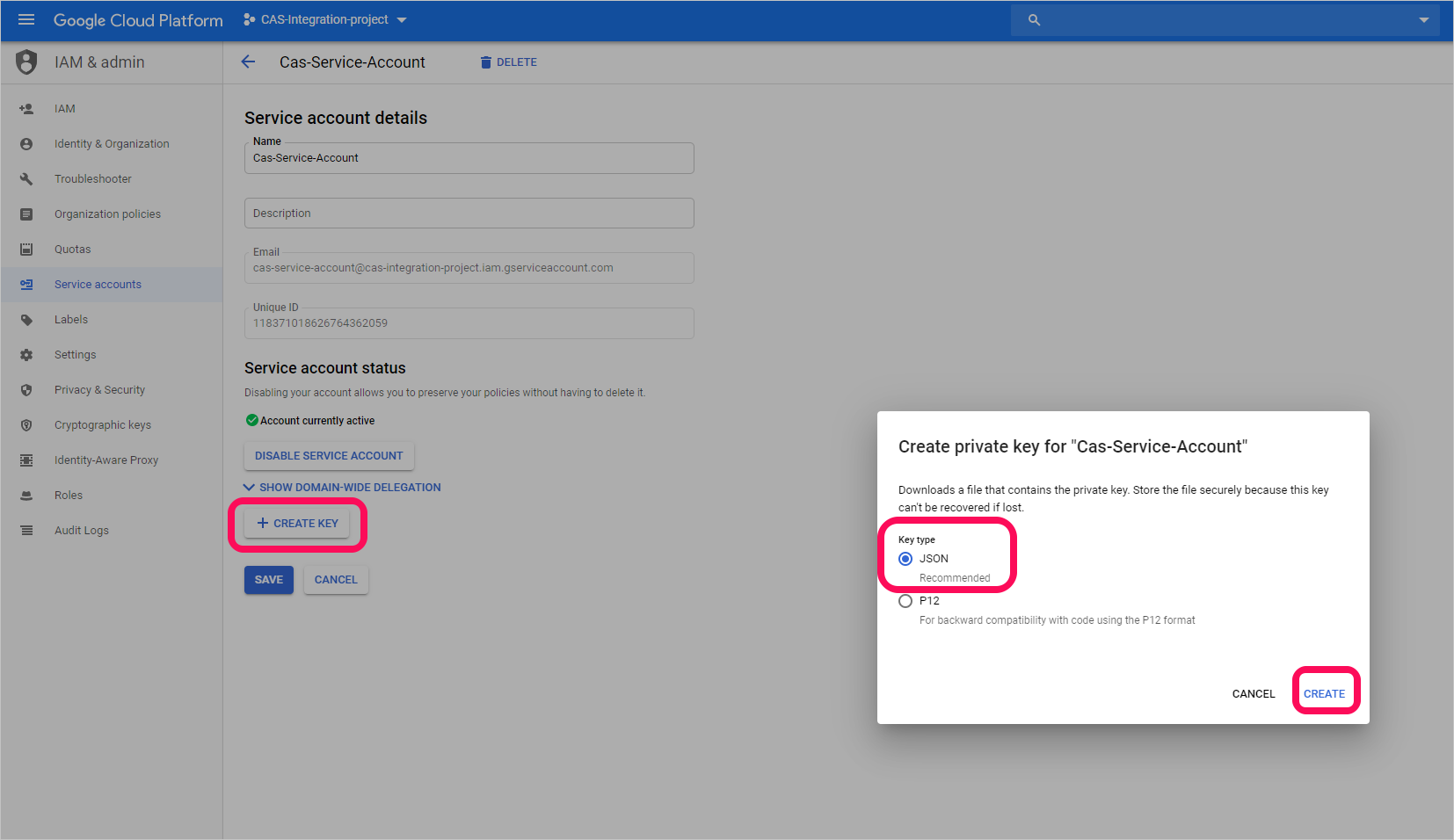
Poznámka:
Budete potřebovat soubor JSON, který se stáhne do vašeho zařízení později.
Načtení ID organizace
Poznamenejte si ID vaší organizace, budete ho potřebovat později. Další informace najdete v tématu Získání ID organizace.
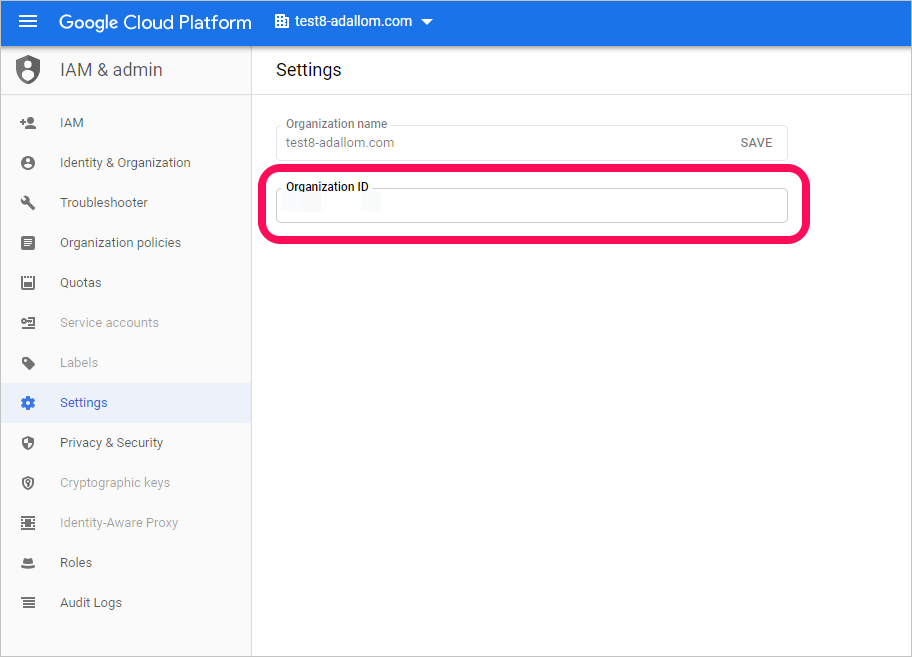
Připojení auditování platformy Google Cloud Platform v programu Defender for Cloud Apps
Tento postup popisuje, jak přidat podrobnosti o připojení GCP pro připojení Google Cloud Platform k programu Defender for Cloud Apps.
Na portálu Microsoft Defender vyberte Nastavení. Pak zvolte Cloud Apps. V části Připojení ed apps (Aplikace) vyberte App Připojení ors (Připojení ors).
Na stránce Konektor aplikace s zadejte přihlašovací údaje konektoru GCP:
Poznámka:
Doporučujeme připojit instanci Google Workspace, abyste získali jednotnou správu uživatelů a zásady správného řízení. To se doporučuje i v případě, že nepoužíváte žádné produkty Google Workspace a uživatelé GCP se spravují prostřednictvím systému pro správu uživatelů Google Workspace.
Pro nový konektor
Vyberte +Připojení aplikaci a potom Google Cloud Platform.
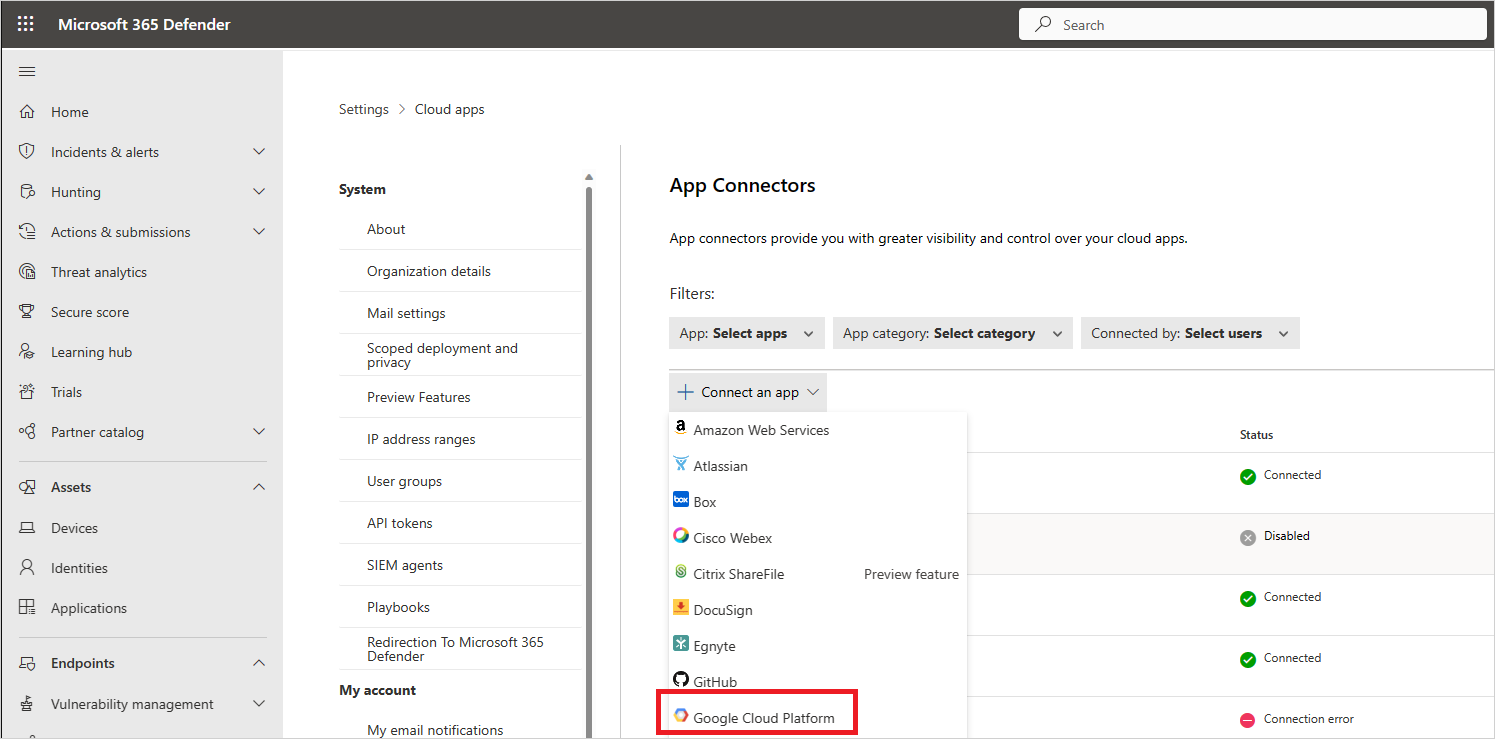
V dalším okně zadejte název konektoru a pak vyberte Další.
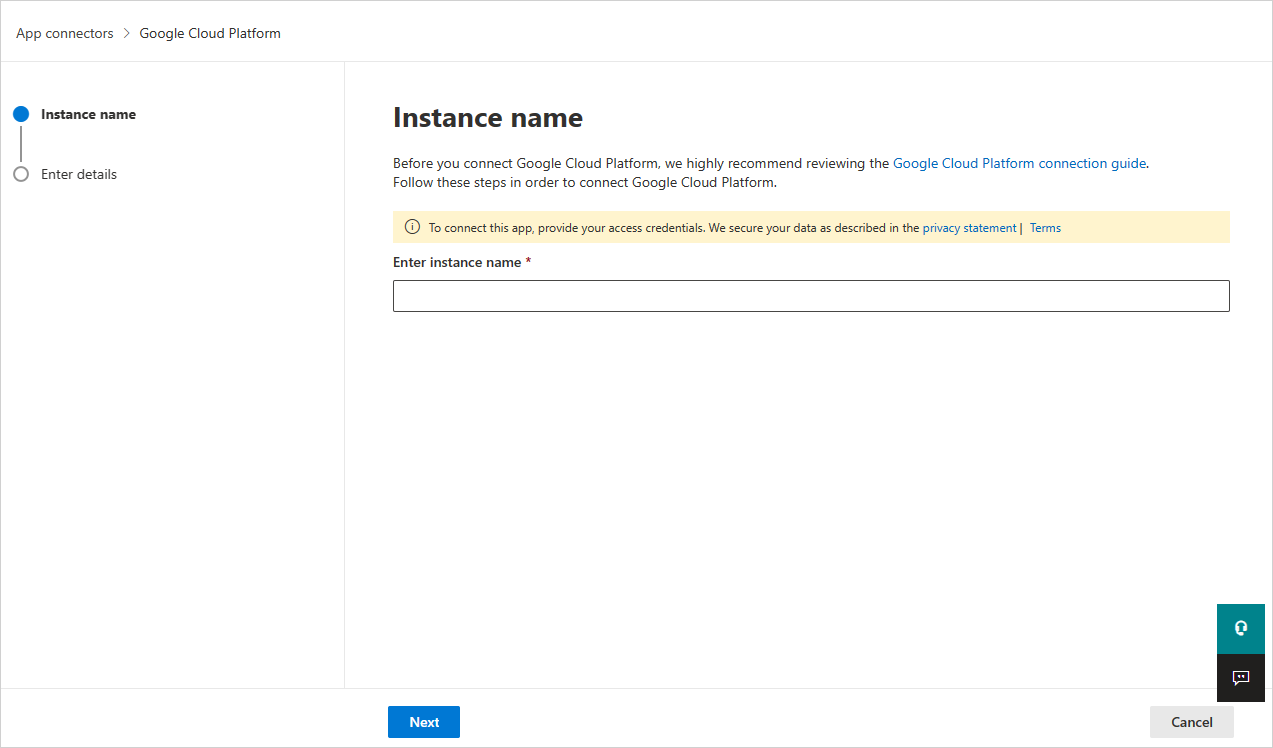
Na stránce Zadejte podrobnosti proveďte následující kroky a pak vyberte Odeslat.
- Do pole ID organizace zadejte organizaci, kterou jste si poznamenali dříve.
- V poli Soubor privátního klíče přejděte do souboru JSON, který jste si stáhli dříve.
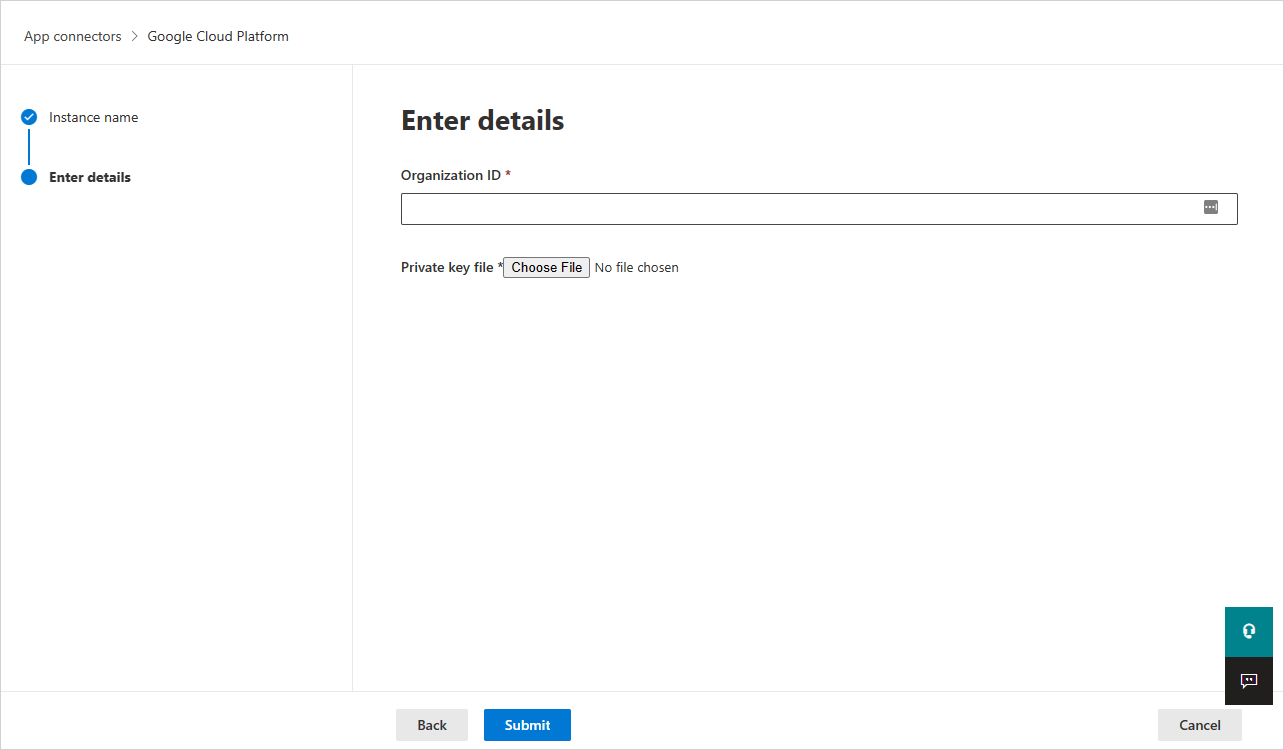
Pro existující konektor
V seznamu konektorů vyberte na řádku, ve kterém se zobrazí konektor GCP, možnost Upravit nastavení.
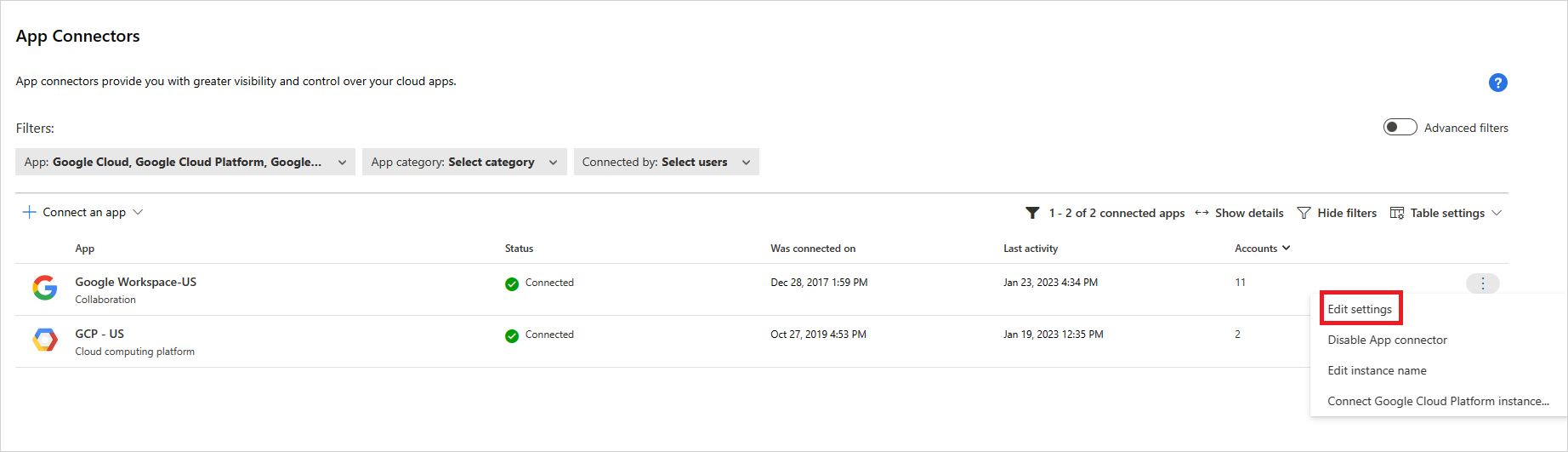
Na stránce Zadejte podrobnosti proveďte následující kroky a pak vyberte Odeslat.
- Do pole ID organizace zadejte organizaci, kterou jste si poznamenali dříve.
- V poli Soubor privátního klíče přejděte do souboru JSON, který jste si stáhli dříve.
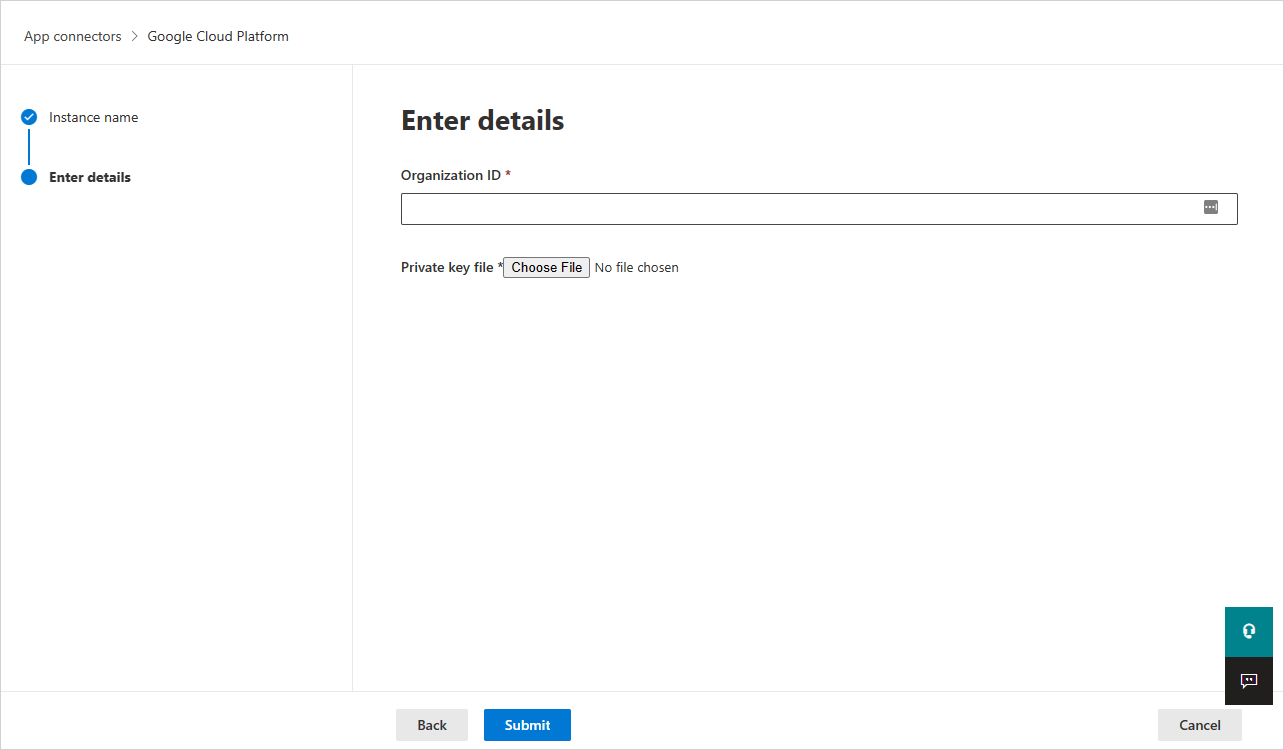
Na portálu Microsoft Defender vyberte Nastavení. Pak zvolte Cloud Apps. V části Připojení ed apps (Aplikace) vyberte App Připojení ors (Připojení ors). Ujistěte se, že je stav připojené aplikace Připojení or Připojení.
Poznámka:
Defender for Cloud Apps vytvoří agregovanou jímku exportu (úroveň organizace), téma Pub/Sub a pub/sub předplatné pomocí účtu integrační služby v projektu integrace.
Agregovaná jímka exportu slouží k agregaci protokolů v organizaci GCP a vytvořené téma Pub/Sub se používá jako cíl. Defender for Cloud Apps se přihlásí k odběru tohoto tématu prostřednictvím pub/sub předplatného vytvořeného za účelem načtení protokolů aktivit správce v rámci organizace GCP.
Pokud máte s připojením aplikace nějaké problémy, přečtěte si téma Řešení potíží s Připojení ory aplikací.
Další kroky
Pokud narazíte na nějaké problémy, jsme tady, abychom vám pomohli. Pokud chcete získat pomoc nebo podporu k problému s produktem, otevřete lístek podpory.